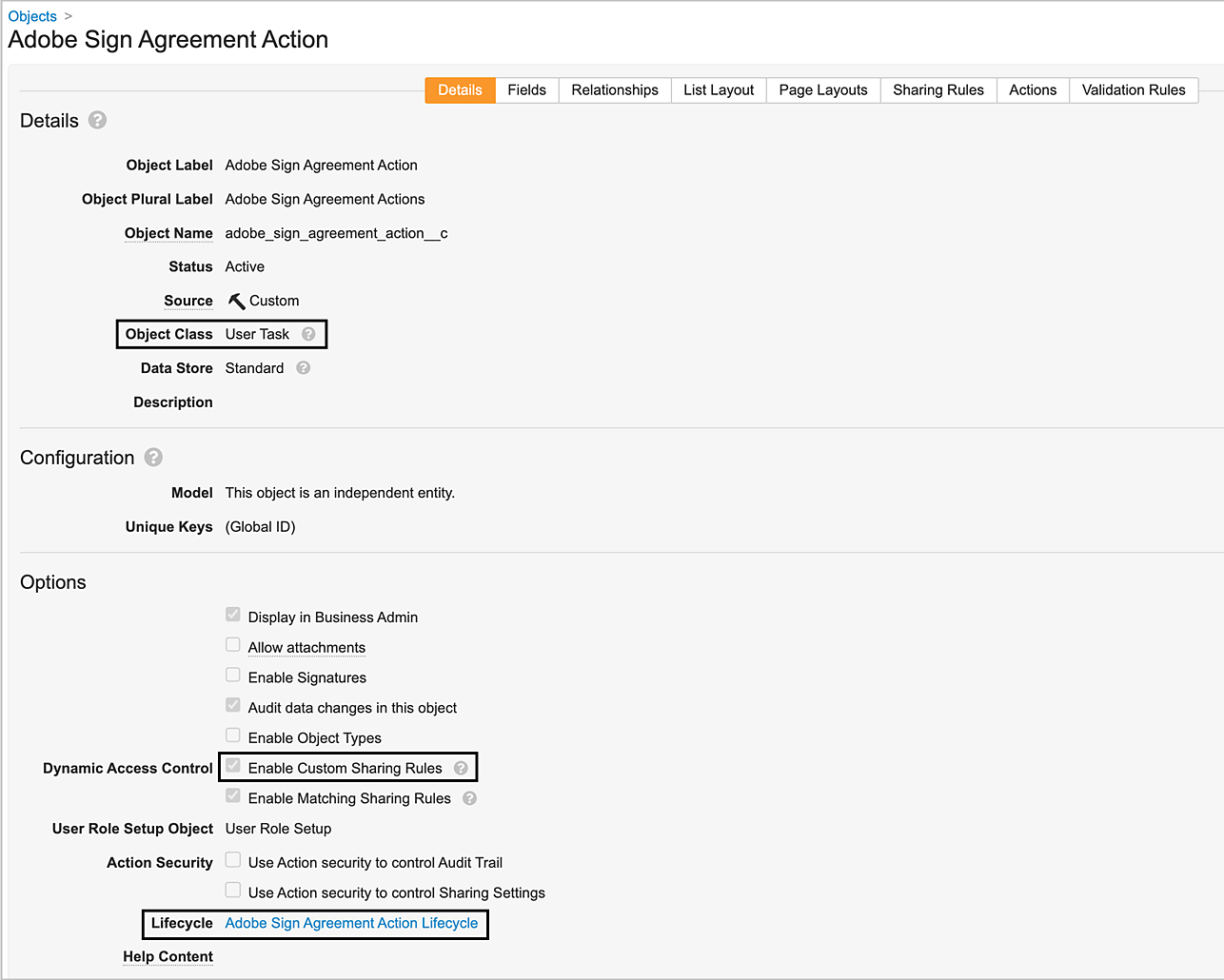Contactez l’équipe d’assistance Adobe pour activer la fonctionnalité Redémarrer le workflow de l’accord dans votre compte Acrobat Sign.
- Intégrations d’Adobe Acrobat Sign
- Nouveautés
- Versions de produit et cycle de vie
- Acrobat Sign pour Saleforce
- Installation du package
- Configuration du package
- Guide de l’utilisateur
- Activation de l’authentification par identité numérique
- Guide du développeur
- Guide de personnalisation avancée
- Guide de mappage de champs et modèles
- Guide d’utilisation de l’application mobile
- Guide d’automatisation des flux
- Guide de Document Builder
- Configuration de documents volumineux
- Guide de mise à niveau
- Notes de mise à jour
- Forum aux questions
- Guide de dépannage
- Articles supplémentaires
- Acrobat Sign pour Microsoft
- Acrobat Sign pour Microsoft 365
- Acrobat Sign pour Outlook
- Acrobat Sign pour Word/PowerPoint
- Acrobat Sign pour Teams
- Acrobat Sign pour Microsoft PowerApps et Power Automate
- Connecteur Acrobat Sign pour Microsoft Search
- Acrobat Sign pour Microsoft Dynamics
- Acrobat Sign pour Microsoft SharePoint
- Présentation
- SharePoint sur site : guide d’installation
- SharePoint sur site : guide de mappage de modèles
- SharePoint sur site : guide de l’utilisateur
- SharePoint sur site : notes de mise à jour
- SharePoint en ligne : guide d’installation
- SharePoint en ligne : guide de mappage de modèles
- SharePoint en ligne : guide de l’utilisateur
- SharePoint en ligne : guide de mappage de formulaires web
- SharePoint en ligne : notes de mise à jour
- Acrobat Sign pour Microsoft 365
- Acrobat Sign pour ServiceNow
- Acrobat Sign pour les RH ServiceNow
- Acrobat Sign pour SAP SuccessFactors
- Acrobat Sign pour Workday
- Acrobat Sign pour NetSuite
- Acrobat Sign pour SugarCRM
- Acrobat Sign pour VeevaVault
- Acrobat Sign pour Coupa BSM Suite
- Acrobat Sign pour Zapier
- Documentation du développeur Acrobat Sign
Mise à niveau vers Acrobat Sign pour Veeva Vault version 1.3.3
Acrobat Sign pour Veeva Vault version 1.3.3 comprend une amélioration du package pour prendre en charge les types d’événements dont la taille dépasse 40 caractères.
Déployez le package pour mettre à niveau le package Acrobat Sign pour Veeva Vault vers la dernière version.
Mise à niveau vers Acrobat Sign pour Veeva Vault version 1.3.0
Étape 1. Activation de la fonctionnalité Redémarrer le workflow de l’accord
Acrobat Sign pour Veeva Vault v 1.3.0 dispose d’une fonctionnalité pour redémarrer des accords, permettant aux destinataires de le faire à l’exception du destinataire initial dans le workflow.
Pour activer la fonctionnalité Redémarrer le workflow de l’accord dans Acrobat Sign pour Veeva Vault :
-
-
Contactez l’administrateur du compte Acrobat Sign pour désactiver le webhook créé pour l’application Veeva Vault.
-
Exécutez le flux Créer les accords ou Annuler l’accord.
Le webhook est automatiquement activé et s’abonne à l’événement AGREEMENT_RESTARTED.
-
Déployez le package pour mettre à niveau le package Acrobat Sign pour Veeva Vault vers la dernière version.
la dernière version d’Acrobat Sign pour Veeva Vault n’oblige plus les clients à utiliser la dernière version du document. Le paramètre de la dernière version est devenu facultatif, car certains produits Veeva Vault ne le prenaient pas en charge. Si vous souhaitez toujours activer cette fonctionnalité, reportez-vous aux instructions décrites dans la section « Mesures pour empêcher les utilisateurs d’envoyer une ancienne version du document pour signature ».
Étape 2 : CONFIGURATION DE LA SECTION D’AFFICHAGE DU CHAMP DE DOCUMENT
-
Accédez à l’onglet Configuration et sélectionnez Champs de document > Champs partagés.
-
Sélectionnez le champ partagé Signature.
-
Dans la liste déroulante Section d’affichage, sélectionnez Signature Adobe Acrobat.
-
Sélectionnez Enregistrer.
Mise à niveau vers Acrobat Sign pour Veeva Vault version 1.2.1
Adobe Sign s’appelle désormais Adobe Acrobat Sign
Adobe Acrobat Sign pour Veeva Vault version 1.2.1 inclut le rebranding d’Adobe Sign. Il renomme le libellé et la description d’objet dans l’instance Veeva Vault en « Adobe Acrobat Sign ».
Vous devez effectuer les étapes suivantes pour mettre à niveau le package Acrobat Sign pour Veeva Vault vers la dernière version :
Déploiement du package. Une fois déployés, les composants suivants sont mis à jour :
| Composant Vault |
Mises à niveau |
|---|---|
| Objet : signature |
Libellé de champ d’objet |
| Objet : verrouillage de processus |
Description d’objet |
| Objet : journal des tâches de l’intégration Adobe Sign |
Libellé, libellé au pluriel, description d’objet |
| Mise en page : détails du journal des tâches de l’intégration Adobe Sign | Libellé de la mise en page |
| Type de rendu : rendu Adobe Sign |
Libellé du type de rendu |
| Lien : Adobe Sign |
Libellé de l’action web |
| Lien : annuler Adobe Sign |
Libellé de l’action web |
| Jeu d’autorisations : actions de l’administrateur Adobe Sign |
Libellé, description du jeu d’autorisations |
| Profil de sécurité : administrateur Adobe Sign |
Libellé, description du profil de sécurité |
| Objet : action d’accord Adobe Sign |
Libellé, libellé au pluriel, libellé de relation entrante des champs |
| Règle de partage : autorisation d’action d’accord Adobe Sign | Libellé de la règle de partage dans l’objet |
| Lien de page : page Action d’accord Adobe Sign |
Libellé du lien de page |
| Action d’accord Adobe Sign du cycle de vie de l’objet - Cycle de vie | Libellé du cycle de vie |
L’administrateur Veeva Vault doit effectuer les configurations suivantes manuellement :
Pour créer une nouvelle section d’affichage :
- Accédez à Administrateur > Configuration > Champs de document > Signature > Modifier.
- Dans le champ Section d’affichage, sélectionnez Créer une section d’affichage et attribuez la valeur Signature Adobe Acrobat comme Libellé de section.


Pour ce faire, procédez comme suit :
- Accédez à Administrateur > Utilisateurs et groupes > Groupes > Groupe d’administrateurs Adobe Sign.
- Mettez à jour le Libellé vers « Groupe d’administrateurs Adobe Acrobat Sign ».
- Mettez à jour la Description vers « Il s’agit d’un groupe qui sera utilisé pour définir la sécurité au niveau des champs de document pour les champs associés à Adobe Acrobat Sign ».


-
Mettez à jour les états du cycle de vie en accédant à Administrateur > Configuration > Cycles de vie des documents > Cycle de vie général > États.
Mettez à jour le Libellé « Projet dans Adobe Sign » vers « Projet dans Adobe Acrobat Sign ».
Mettez à jour le Libellé « Création dans Adobe Sign » vers « Création dans Adobe Acrobat Sign ».
Mettez à jour le Libellé « Signature dans Adobe » vers « Signature dans Adobe Acrobat ».
-
Mettez à jour le libellé d’action comme suit :
- Accédez à Administrateur > Configuration > Cycles de vie des documents > Cycle de vie général > États.
- Sélectionnez Révisé > onglet Actions utilisateur.
- Mettez à jour le Libellé d’action « Projet dans Adobe Sign » vers « Projet dans Adobe Acrobat Sign ».
-
Sélectionnez Projet dans Adobe Acrobat Sign > onglet Actions utilisateur et procédez comme suit :
- Mettez à jour le Libellé d’action « Création dans Adobe Sign » vers « Création dans Adobe Acrobat Sign ».
- Mettez à jour le Libellé d’action « Signature dans Adobe » vers « Signature dans Adobe Acrobat ».
- Mettez à jour le Libellé d’action « Annulé dans Adobe Sign » vers « Annulé dans Adobe Acrobat Sign ».
-
Sélectionnez Création dans Adobe Acrobat Sign > onglet Actions utilisateur et procédez comme suit :
- Mettez à jour le Libellé d’action « Signature dans Adobe » vers « Signature dans Adobe Acrobat ».
- Mettez à jour le Libellé d’action « Annulé dans Adobe Sign » vers « Annulé dans Adobe Acrobat Sign ».
-
Sélectionnez Signature dans Adobe Acrobat > onglet Actions utilisateur et procédez comme suit :
- Mettez à jour le Libellé d’action « Annulé dans Adobe Sign » vers « Annulé dans Adobe Acrobat Sign ».
- Mettez à jour le Libellé d’action « Refusé dans Adobe Sign » vers « Refusé dans Adobe Acrobat Sign ».
- Mettez à jour le Libellé d’action « Signé dans Adobe » vers « Signé dans Adobe Acrobat ».
Pour ce faire, procédez comme suit :
- Accédez à Administrateur > Configuration > Groupes d’étapes du cycle de vie > Cycle de vie général > Étapes > Adobe Sign.
- Mettez à jour le Libellé d’étape « Adobe Sign » vers « Adobe Acrobat Sign ».




-
Mettez à jour l’affectation d’action d’accord Adobe Sign comme suit :
- Accédez à Administrateur > Configuration > Modèles de notification.
- Mettez à jour le Libellé « Affectation d’action d’accord Adobe Sign » vers « Affectation d’action d’accord Acrobat Sign ».
-
Mettez à jour le Libellé « Réaffectation d’action d’accord Adobe Sign » vers « Réaffectation d’action d’accord Acrobat Sign ».
-
Mettez à jour le Libellé « Action d’accord Adobe Sign terminée » vers « Action d’accord Acrobat Sign terminée ».
Pour ce faire, procédez comme suit :
- Accédez à Administrateur > Configuration > Type de rendu.
- Mettez à jour le Type de rendu « Rendu du journal d’audit d’Adobe » vers « Rendu du journal d’audit d’Adobe Acrobat ».


Mesures pour empêcher les utilisateurs d’envoyer une ancienne version du document pour signature (facultatif)
Dans Veeva Vault, un document peut avoir plusieurs versions. Si un utilisateur tente d’utiliser une ancienne version du document pour créer un accord, il reçoit un message d’erreur.
- Accédez à Administrateur > Configuration > Action web > Adobe Acrobat Sign.
- Mettez à jour l’action web en ajoutant le paramètre de requête (&latestVersion=${Document.latest_version__v}) de dernière version à l’URL de l’action web existante.
URL : https://api.na1.adobesign.com/api/gateway/veevavaultintsvc/partner/agreement?docId=${Document.id}&majVer=${Document.major_version_number__v}&minVer=${Document.minor_version_number__v}&vaultid=${Vault.id}&useWaitPage=true&latestVersion=${Document.latest_version__v}


Mise à niveau vers Acrobat Sign pour Veeva Vault version 1.2.0
Étape 1. Création d’un objet action d’accord Adobe Sign
L’objet action d’accord Acrobat Sign est un objet de type tâche utilisateur utilisé pour déclencher une notification Adobe Acrobat Sign dans Veeva Vault chaque fois qu’un document est affecté au participant pour signature. Il contient des informations dans les champs spécifiques suivants.
| Champ | Libellé | Type | Description |
|---|---|---|---|
| agreement_id__c |
ID de l’accord |
Chaîne (250) |
Contient l’ID d’accord unique d’Adobe Acrobat Sign. |
| name__v |
Nom |
Chaîne (128) |
Contient le nom de la tâche Notification de signature. |
Pour créer un objet action d’accord Adobe Sign :
-
Accédez à Configuration > Objets.
-
Sélectionnez Créer.
-
Définissez le paramètre Libellé de l’objet comme Action d’accord Adobe Sign et Libellé au pluriel de l’objet comme Actions d’accord Adobe Sign.
-
Dans la liste déroulante Classe d’objet, sélectionnez Tâche utilisateur.
-
Dans la section Contrôle d’accès dynamique, sélectionnez Activer les règles de partage personnalisées.
-
Sélectionnez Enregistrer.
Étape 2. Déploiement du package
Déployez le package et suivez les étapes.
Étape 3. Configuration des autorisations d’objet « Action d’accord Adobe Sign » pour les utilisateurs Vault
Les utilisateurs Vault, qui doivent signer l’accord Acrobat Sign, doivent être autorisés à lire et à modifier l’objet action d’accord Adobe Sign. Pour ce faire, procédez comme suit :
-
Accédez à Administrateur > Utilisateurs et groupes > Profils de sécurité.
-
Sélectionnez le profil de sécurité de l’utilisateur Vault.
-
Sélectionnez le nom des jeux d’autorisations pour définir les autorisations de lecture et de modification pour l’objet action d’accord Adobe Sign.
Étape 4. Validation de la configuration de l’objet action d’accord Adobe Sign
Une fois le package déployé, un lien Page Action d’accord Adobe Sign est créé. Il permet aux utilisateurs d’accéder à une page de destination personnalisée. Les destinataires peuvent sélectionner la tâche de notification de signature attribuée pour accéder au lien Page Action d’accord Adobe Sign et effectuer une action sur le document.
- Mode page : Affichage
- Type de page : Objet
- Objet : Action d’accord Adobe Sign
- URL : https://api.na1.adobesign.com/api/gateway/veevavaultintsvc/partner/agreement/signingUrl?vaultid={{Vault.id}}&objectId={{Object.id}}&useWaitPage=true




Étape 5. Configuration de la section d’affichage du champ de document
-
Accédez à l’onglet Configuration et sélectionnez Champs de document > Champs partagés.
-
Sélectionnez le champ partagé Signature.
-
Dans la liste déroulante Section d’affichage, sélectionnez Signature Adobe.
-
Sélectionnez Enregistrer.
Recevez de l’aide plus rapidement et plus facilement
Nouvel utilisateur ?